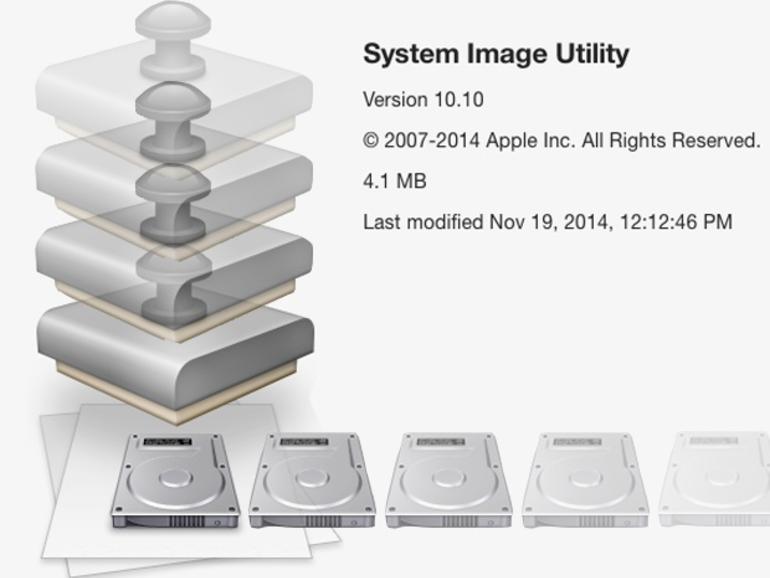Jesús Vigo identifica los pasos necesarios para crear una imagen de NetInstall para automatizar la instalación de Apple OS X en los dispositivos cliente.
En un artículo anterior, hablé sobre cómo crear imágenes de NetInstall y NetBoot. La imagen de NetInstall creada era simplemente una imagen basada en la red que se podía utilizar para instalar OS X desde un servidor OS X que aloja la imagen y utiliza el servicio NetInstall.
En este artículo, estoy personalizando el proceso de creación de imágenes de la Utilidad de imágenes del sistema mediante Automator para crear un flujo de trabajo que llevará a cabo muchas de las tareas redundantes asociadas con la implementación de un sistema operativo en muchos dispositivos cliente.
Antes de empezar, estos son los requisitos:
- Ordenador Apple con OS X (10.7+) como estación de trabajo de referencia
- Instalar OS X.app (Mac App Store)
- Ordenador Apple con OS X Server (opcional; sólo se requiere si se implementa a través de NetInstall)
- Servicio NetInstall (opcional; se requiere sólo si se implementa sobre una red)
- Red conmutada (opcional; se requiere sólo si se despliega 1:muchos)
- Disco duro externo (opcional; se requiere sólo si se implementa 1:1)
- Credenciales administrativas
Revisemos los pasos necesarios para crear una imagen automatizada con la Utilidad de imágenes del sistema.
- En la estación de trabajo de referencia, inicie System Image Utility.app () navegando por la siguiente ruta: ~/System/Library/Core Services (10.7-10.9)~/System/Library/Core Services/Applications (sólo 10.10)Figure A
- De forma predeterminada, el archivo Install OS X.app descargado de Mac App Store se descarga en la carpeta Aplicaciones. Si no está allí, la Utilidad de imágenes del sistema no encontrará la ubicación de origen requerida y no podrá continuar. Una vez copiado el archivo en la carpeta Aplicaciones, la Utilidad de Imagen de Sistema permitirá la creación de una Imagen de Disco de Red. Seleccione NetInstall Image y haga clic en Customize (Personalizar) .
- Aceptar el CLUF para proceder .
- En la siguiente pantalla, se presentarán dos ventanas: La Utilidad de Imagen del Sistema ) y la Biblioteca de Autómatas .
- Como se muestra en la anterior, la primera entrada en el flujo de trabajo es Definir Fuente de Imagen. Esta debe ser siempre la primera entrada, de lo contrario el proceso de creación de la imagen fallará. Hay un segundo flujo de trabajo ya añadido llamado Crear Imagen. Esta debe ser la última entrada en el flujo de trabajo, ya que procesa cómo se crea la imagen y, por lo tanto, toda la operación fallará si no es la última entrada.
- La adición de flujos de trabajo es un proceso modular, lo que significa que todos ellos son autónomos y pueden añadirse en cualquier orden particular fuera de la primera y última entrada mencionada en el paso 5. Al seleccionar el disco de partición de la biblioteca del automatismo, arrastre la entrada a la Utilidad de imágenes del sistema para agregar ese flujo de trabajo y vincúlela debajo del primer elemento. Configure la entrada según su entorno seleccionando tablas de particiones, nombres, tipos de formato y tamaños de disco que serán configurados automáticamente por la imagen en los ordenadores de destino .
- A continuación, arrastre Habilitar instalación automatizada y enlácela debajo de la entrada anterior. Habilitar la instalación automatizada controla cómo se instalará OS X, en particular el idioma y la partición en la que se instalará en función del nombre del volumen. Por defecto, la casilla de verificación Borrar antes de instalar está marcada. Si selecciona Partition Disk como una entrada, ese flujo de trabajo manejará el formateo del disco antes de la instalación .
- OS X requiere que se cree al menos una cuenta de nivel de administrador después de la instalación. Utilizando el flujo de trabajo Agregar cuenta de usuario, dicha cuenta se puede crear un guión introduciendo el Nombre y el Nombre abreviado de la cuenta, así como la Contraseña que se asignará a la cuenta. Además, se puede configurar el Idioma y la imagen de la cuenta, junto con la colocación de una marca al lado de Permitir al usuario administrar el equipo si se van a conceder privilegios administrativos a la cuenta. Si se requieren varias cuentas locales, este flujo de trabajo puede añadirse tantas veces como sea necesario y configurarse para que las cuentas se creen durante esta fase ) Nota: En este momento, los flujos de trabajo existentes son todo lo que se requiere para automatizar una instalación de OS X. Si desea saltar a la parte de creación de este artículo, vaya al paso 12. Sin embargo, hay algunas otras entradas que podrían ser útiles en los pasos #9-11.
- La entrada Aplicar parámetros de configuración del sistema permite controlar la selección de los servicios de directorio a los que pueden estar vinculados los dispositivos y la configuración de los nombres del ordenador y del host en función de los archivos de configuración o generados de forma aleatoria siguiendo un prefijo específico. Éstos variarán según las organizaciones y podrán modificarse según sea necesario .
- Si es necesario instalar software o ejecutar scripts, la entrada Añadir paquetes y Post-Instalar scripts permite añadir instalaciones de paquetes y/o scripts para automatizar instalaciones o ejecuciones de comandos para funciones y configuraciones específicas. Haciendo clic en el signo más[+] permitirá que la adición de estas entradas se ejecute después de la instalación .
- Otra entrada opcional, aunque muy deseable, es Añadir perfiles de configuración para su uso con el servicio Administrador de perfiles de OS X. Al incluir perfiles de configuración generados a través de Profile Manager, los dispositivos se añadirán automáticamente a la base de datos de Profile Manager una vez finalizada la instalación de OS X y estarán preparados para la configuración preconfigurada y la gestión remota mediante el servicio MDM.
- Como se mencionó anteriormente, el paso final en el flujo de trabajo automatizado siempre debe ser Crear Imagen. La configuración de esta entrada requiere seleccionar NetInstall como tipo y seleccionar una fuente en Guardar en. La Utilidad de imágenes del sistema crea nombres y descripciones para el archivo de imagen al azar y también genera un Índice de imagen, que es un valor numérico asignado a cada imagen que debe ser único para esa imagen. Los valores pueden ser desde 1-4095 si la imagen resultante se va a implementar desde un servidor OS X o disco duro externo. El valor numérico sólo se debe establecer en 4096 o superior si se implementa desde varios servidores OS X. Una vez que el flujo de trabajo esté listo para la creación de la imagen, haga clic en el botón Ejecutar para comenzar el proceso .
- Durante este proceso, aparecerá una solicitud de credenciales administrativas. Autenticar, y el proceso continuará generando un archivo de imagen .
- La Utilidad de imágenes del sistema procesa los comandos de flujo de trabajo rápidamente con la excepción de la última entrada. Crear imagen siempre toma más tiempo, ya que ahí es donde ocurre la creación de la imagen real (Figura M.
- Una vez completado, el archivo.nbi resultante se guardará en la ubicación designada en el flujo de trabajo. Si la implementación de este archivo de imagen se realiza a través de OS X Server, el .nbi deberá copiarse en el siguiente directorio del servidor OS X de alojamiento:~\Library\NetBoot\NetBoot\NetBootSP0
- Si la imagen se desplegará a través de una unidad flash USB o disco duro externo, copie el archivo en el dispositivo deseado y selecciónelo como dispositivo de inicio cuando intente crear una imagen del ordenador .
Una mayor configuración de la Utilidad de imágenes del sistema mediante los flujos de trabajo de Automator dará mejores resultados cuando se combina con scripts, instaladores de paquetes y configuraciones específicas de la organización.
Sin embargo, el objetivo final de las imágenes es lograr un equilibrio entre una imagen delgada (sólo el SO) y una imagen gruesa (SO más todas las aplicaciones/configuraciones/actualizaciones/datos. Recuerde que cuanto más grande sea la imagen, más largo será el proceso de implementación por equipo, y eso significa más tiempo.
Una buena regla empírica es comenzar con el sistema operativo y agregar sólo lo esencial que se aplica a cada nodo de la organización. Una vez cubiertos los aspectos básicos, se puede utilizar una imagen genérica para la mayoría de las implementaciones, y se pueden introducir complementos a través de scripts, Profile Manager o Apple Remote Desktop posteriormente sin comprometer el tiempo ni la eficiencia.